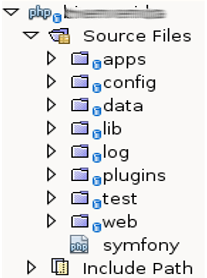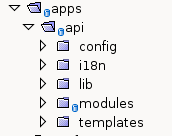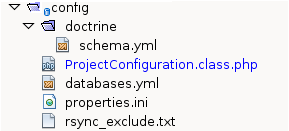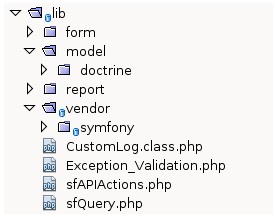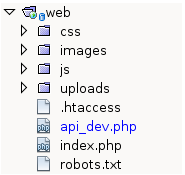| Version 11 (modified by , 15 years ago) ( diff ) |
|---|
Manual de instalación de websafiERP
Manual para la configuración e instalación del aplicativo websafiERP.
Para la instalación del aplicativo websafiERP se asume que posee el archivo con el contenido del proyecto, debe descomprimir el archivo en algún directorio del equipo.
Instalación esquema Base de Datos
- Motor de Base de datos: versión 9i ORACLE
- Instancia Base de Datos: <nombre del esquema de la base de datos>
- usuario: <nombre del usuario de la base de datos>
- Contraseña: < contraseña de ingreso a la base de datos>
Una vez creado la instancia, es necesario realizar la importación del esquema de la base de datos, la cual se encuentra en un archivo .dmp, para el caso en particular: websafiERP.dmp. El comando para la importación del esquema es el siguiente:
ORACLE_HOME/bin$ export ORACLE_SID=websafiERP ORACLE_HOME/bin$ ./imp usuario/password file=websafiERP.dmp full=y;
Requerimientos del servidor para la instalación
El servidor donde se instalara la aplicación debe tener lo siguiente, para su correcto funcionamiento:
- PHP 5 o superior
- Apache
- ORACLE Instant Client
- Driver oci php para configuración de ORACLE
- Driver dbase php
Conceptos para el desarrollo de la instalación
host = Ubicación
localhost = Ubicación local
port = Puerto de conexión
Para el desarrollo se manejan términos según los siguientes criterios:
- Ubicacion, ruta y/o directorio como root proyecto.
- Carpeta, componente y/o modulo como modulo.
Configuración de la conexión a la base de datos
Para la configuración de la base de datos de la aplicación es necesario modificar el archivo databases.yml. En este archivo se configuran los parametros de conexión de la base de datos, la ruta de este archivo en cada modulo es: [nombre_modulo] / config / databases.yml
Se deben cambiar los datos de acuerdo a la conexion de la base de datos:
Modulo presupuesto
all:
presup:
class: sfDoctrineDatabase
param:
dsn: 'oracle:dbname=//[ host ]:[ port ]/ [ instancia ];charset=AL32UTF8'
username: [usuario de la base de datos]
password: [contraseña para el usuario en la base de datos]
Modulo tesorería
all:
doctrine:
class: sfDoctrineDatabase
param:
dsn: 'oracle:dbname=//[ host ]:[ port ]/ [ instancia ];charset=AL32UTF8'
username: [usuario de la base de datos]
password: [contraseña para el usuario en la base de datos]
Modulo comisiones
all:
propel:
class: sfPropelDatabase
param:
phptype: oracle
host:
database: [nombre de la instancia de la base de datos]
username: [usuario de la base de datos]
password: [contraseña para el usuario en la base de datos]
host: [servidor en el que se encuentra la base de datos ]
Modulo contabilidad
all:
doctrine:
class: sfDoctrineDatabase
param:
dsn: 'oracle:dbname=//[ host ]:[ port ]/ [ instancia ];charset=AL32UTF8'
username: [usuario de la base de datos]
password: [contraseña para el usuario en la base de datos]
Mapa de la aplicación
La aplicación websafiERP esta compuesto por los módulos presupuesto, tesorería, comisiones, contabilidad y bienvenida. El modulo de bienvenida, se encarga de la parte de autentificar y administrar usuarios, perfiles y credenciales para los demás módulos.
Carpetas dentro de la aplicación
Para cada uno de los modulos, se describe una organización de carpetas. Cada una de las cuales se encarga de una funcion especifica dentro del modulo al que pertenece.
apps => Se encuentran los modulos que contienen la vista y la logica de la aplicación
config => Se encuentran los archivos de configuración de la aplicación
- databases.yml: contiene la configuración de la base de datos
- schema.yml: contiene el esquema generado por symfony para los datos
lib => Contiene el modelo y los formularios, generados para la base de datos
web => Contiene las carpetas para los archivos subidos dentro de la aplicación
Configuración del Servidor Web
Con la instalación del apache se crea una carpeta /var/www en Ubuntu, para Rethat /var/www/html y en windows \Apache\Apache2 en el disco duro, para crear la conexión al aplicativo se debe crear un link al proyecto:
Se referencia esta carpeta, para la descripción de los pasos como root.
Los comandos de symfony se ejecutan dentro del directorio del proyecto.
- Entrar a la carpeta del proyecto:
cd <root proyecto>
- Limpiar cache; comando:
php symfony cc
- Dar permisos a la carpeta(para esto debe ubicarse en el directorio del proyecto) del proyecto; comando:
chmod -R 777 .
- Utilice el mismo comando para dar permiso a la carpeta de symfony, ubicada en /lib/vendor del proyecto:
cd <root proyecto>/lib/vendor/symfony
- Crear enlace dentro de la carpeta root, como usuario administrador, ingresa a la consola de sistema operativo.
Entra al directorio raiz:
cd /
Entrar a la carpeta root:
cd <root>
Crear link:
sudo ln -s <root proyecto>/<nombre proyecto>/web <nombre de enlace>
Se debe implementar esta configuración para cada modulo del proyecto.
Componente visual Contabilidad
Para el manejo de contabilidad se encuentra dos componentes, el instalado anteriormente y el componente visual, para este el archivo se encuentra con el proyecto en una carpeta denominada war, con el contenido visual.
- Entra al directorio raiz segun sistema operativo, como en el paso anterior para crear el link:
Entrar a la carpeta, ejemplo en Ubuntu:
cd var/www
- Crear link que apunte a la carpeta war que se encuentra en la carpeta del proyecto:
sudo ln -s <root proyecto>/<nombre proyecto>/war <nombre de enlace>
Ejemplo:
sudo ln -s home/user/contabilidadGWT/war contabg
Link de ejemplo:
http://localhost/contabg/index.php
- Dar permisos a la carpeta (resultado de la descompresión), ubicándose por consola en la carpeta y ejecutando el comando:
chmod -R 777 .
El ejemplo aplica si nos referimos al proyecto ubicado en la misma maquina.
Referencias
Para mas información puede referirse a las siguientes paginas:
Attachments (5)
-
apps.png
(4.4 KB
) - added by 15 years ago.
apps.png
-
conf.png
(8.5 KB
) - added by 15 years ago.
conf.png
-
CarpetasProyecto.png
(40.6 KB
) - added by 15 years ago.
CarpetasProyecto.png
-
lib.png
(9.7 KB
) - added by 15 years ago.
lib.png
-
web.png
(6.6 KB
) - added by 15 years ago.
web.png
Download all attachments as: .zip